- Existen diferentes métodos para crear un botón de pánico en Windows 11 que cierre múltiples programas rápidamente.
- Puedes usar archivos por lotes, PowerShell o el Programador de Tareas para configurar este botón.
- Windows 11 también ofrece una función de reinicio de emergencia para casos en los que el sistema no responde.
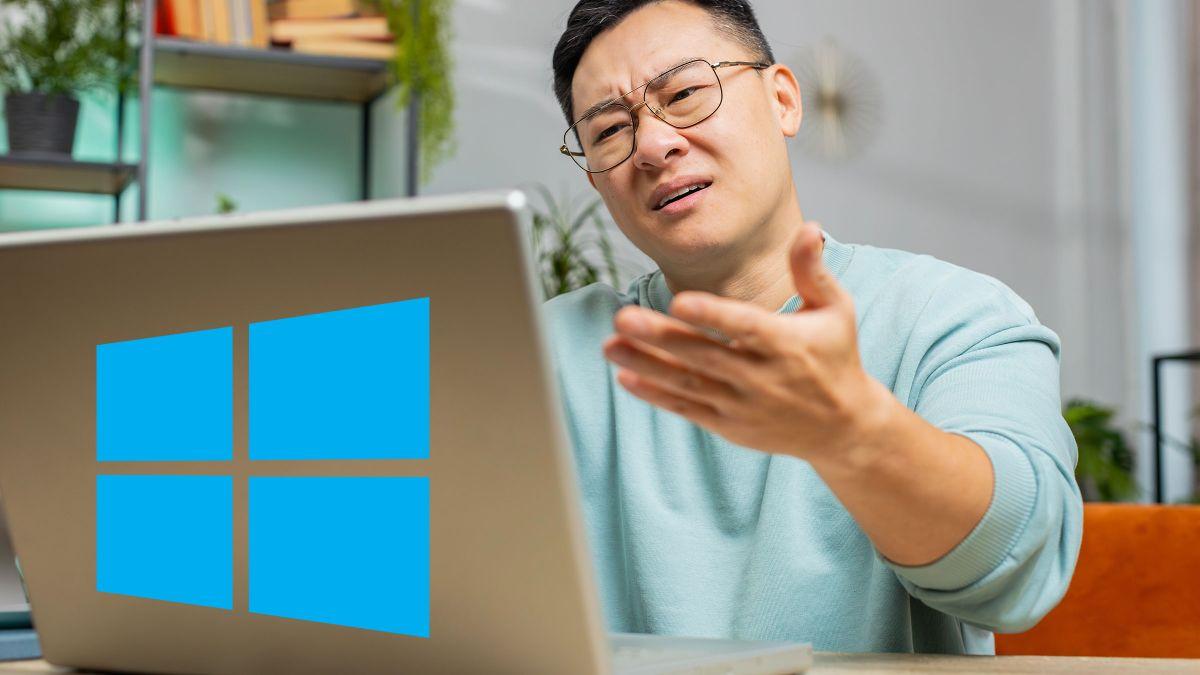
En Windows 11, hay momentos en los que resulta imprescindible cerrar rápidamente todas las aplicaciones abiertas, ya sea para proteger información confidencial en entornos de trabajo, compartir la pantalla sin distracciones, o simplemente evitar que terceros vean los programas que tienes activos en tu ordenador. Tradicionalmente, tendemos a cerrar cada aplicación manualmente o a recurrir al Administrador de tareas, pero estos métodos pueden ser lentos y poco eficientes cuando la urgencia aprieta.
Por suerte, existen diferentes formas de crear un auténtico “botón de pánico” en Windows 11 que te permite cerrar varias aplicaciones de golpe, ahorrando tiempo y evitando complicaciones. Además, el propio sistema incluye una función especial destinada a reiniciar el equipo si deja de responder y no es posible actuar de otra forma.
Vamos a repasar las maneras más útiles para montar tu propio botón de pánico y también cómo emplear la opción de “reinicio de emergencia” de Windows 11, con advertencias importantes sobre su uso.
Cómo cerrar todos los programas con un archivo por lotes
La opción más sencilla para crear tu propio botón de pánico pasa por usar un archivo por lotes o Batch File, que ejecuta varios comandos de cierre de aplicaciones de forma automática. Solo necesitas abrir el Bloc de Notas y, con ayuda del Administrador de tareas, anotar el nombre exacto del proceso de cada programa que deseas cerrar. Después, escribe los siguientes comandos en líneas separadas:
- @echo off
- taskkill /f /im .exe
- timeout /t 2
- start explorer.exe
Por cada aplicación que quieras cerrar, añade una línea con el nombre correspondiente. Guarda el archivo como “PanicButton.bat” y elige “Todos los archivos” en el tipo de guardado. Para mayor rapidez, crea un acceso directo en el escritorio y así podrás asignarle un atajo de teclado desde las propiedades del acceso directo. Para otras configuraciones útiles, también puedes consultar nuestra guía sobre configurar internet en Windows.
Alternativa: emplea PowerShell para detener procesos
Otra manera práctica es a través de PowerShell. De nuevo, usa el Bloc de Notas, pero esta vez los comandos serán distintos. Solo necesitas el nombre del proceso sin la extensión .exe, y utiliza la siguiente estructura:
Stop-Process -Name «nombreapp» -Force
Por ejemplo, para cerrar Edge: Stop-Process -Name «msedge» -Force. Haz una lista de todos los procesos que necesites, guarda el archivo como “PanicButton.ps1” y ejecútalo con PowerShell cuando lo necesites. También puedes crear un acceso directo siguiendo el método anterior. Si quieres conocer otras formas de automatizar tareas en Windows, te puede interesar nuestro artículo sobre actualización de Android en dispositivos vinculados.
Automatiza el cierre con el Programador de Tareas
Si prefieres que todo ocurra de forma automática al producirse una determinada acción (por ejemplo, cuando bloqueas el equipo), puedes usar el Programador de Tareas de Windows. Desde el menú de inicio, busca el programador, crea una nueva tarea y selecciona el desencadenante que prefieras, como “Al bloquearse la estación de trabajo”. En las acciones, selecciona el archivo por lotes o el script de PowerShell que hayas creado, y así el cierre se ejecutará automáticamente según la condición elegida.
No olvides completar el campo con la ruta exacta del script en los parámetros adicionales, especialmente si usas un archivo .ps1.
El reinicio de emergencia: qué es y cuándo deberías usarlo
Además de estos métodos, Windows 11 incorpora un ajuste pensado para casos extremos: el reinicio de emergencia. Si el sistema se bloquea totalmente y ni siquiera puedes acceder al menú de inicio, este método puede salvarte. Se accede pulsando Ctrl+Alt+Supr, manteniendo pulsada la tecla Ctrl y haciendo clic en el icono de encendido, seleccionando después la opción “Reinicio de Emergencia”.
Microsoft recomienda usarlo solo en última instancia, ya que los programas se cerrarán de forma abrupta y podrías perder información no guardada, dañar archivos o causar otros daños en el sistema. Es recomendable guardar tu trabajo antes de recurrir a esta función siempre que sea posible. Además, si quieres saber cómo solucionar problemas que impiden el arranque, te puede interesar nuestro artículo sobre .
Este reinicio de emergencia está disponible tanto en Windows 11 como en Windows 10 y puede ser útil en situaciones donde tu equipo se ha quedado completamente congelado.
Windows 11 permite crear métodos personalizados y también ofrece herramientas nativas para cerrar o reiniciar tu equipo en casos de emergencia, ya sea con un simple atajo de teclado, un script, o si la situación lo requiere, usando el reinicio de emergencia. Siempre es mejor optar por las opciones menos invasivas primero y reservar las más drásticas para cuando no haya otra alternativa.
